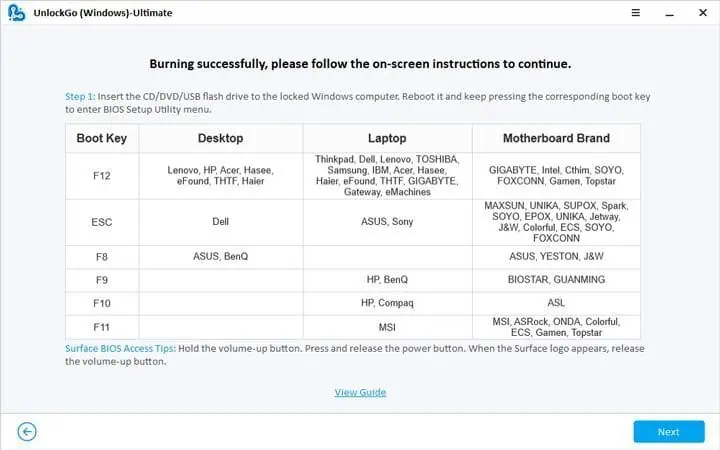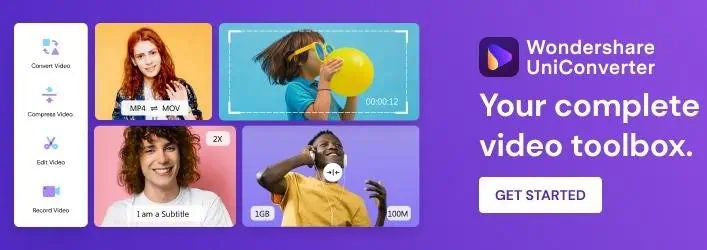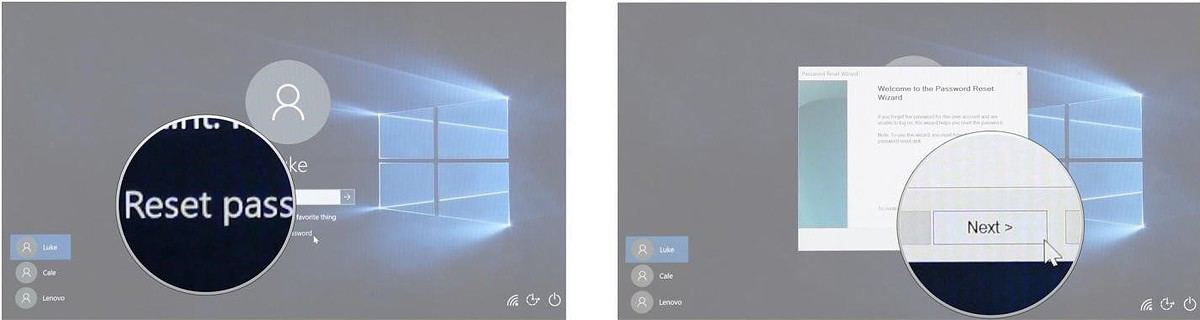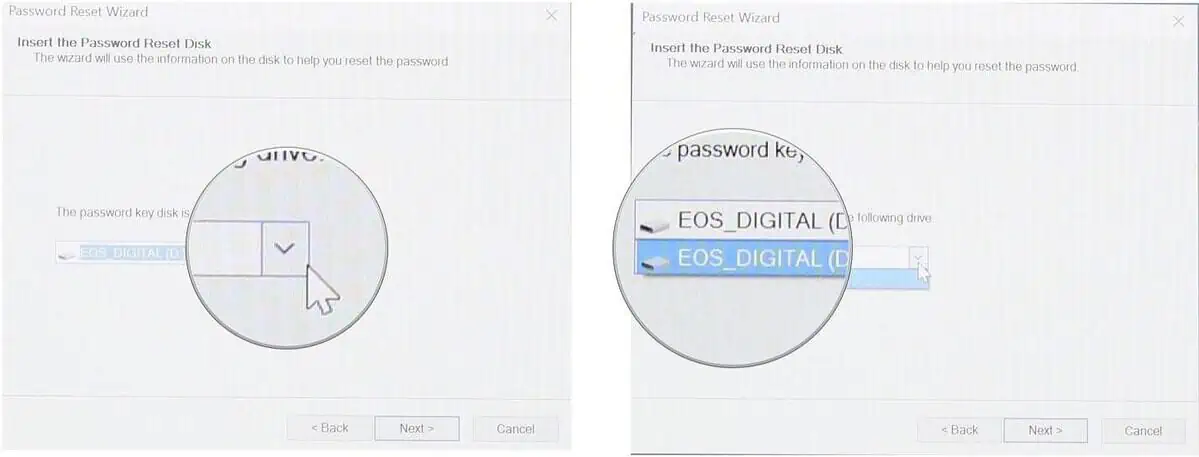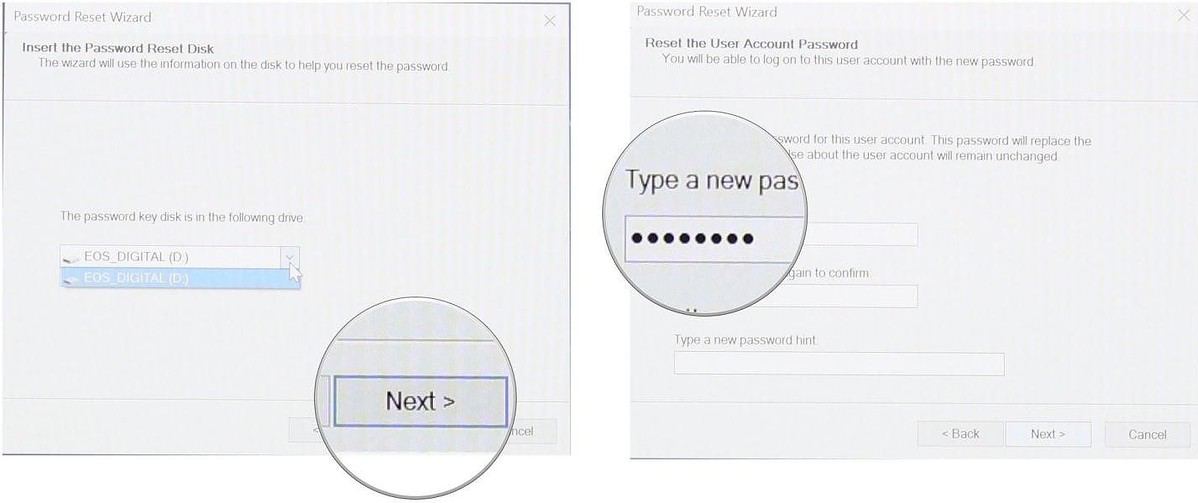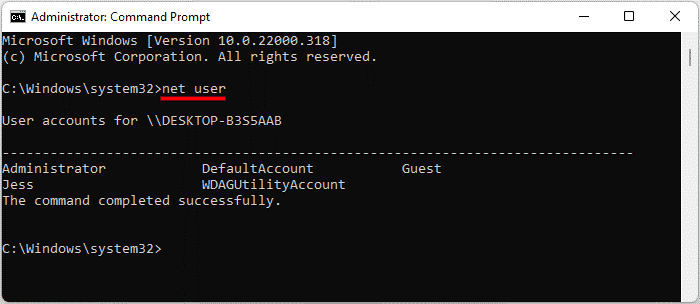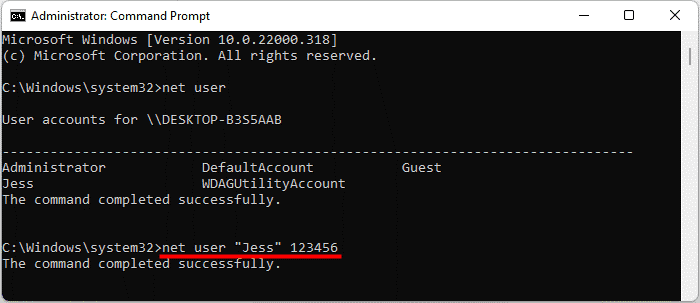Jak zresetować lokalne konto / hasło administratora systemu Windows 11?
5 minuta. czytać
Zaktualizowano na
Przeczytaj naszą stronę z informacjami, aby dowiedzieć się, jak możesz pomóc MSPoweruser w utrzymaniu zespołu redakcyjnego Czytaj więcej

| Łącza |
Możliwe jest zresetowanie hasła systemu Windows 11 bez logowania. Nasze zalecane metody mogą pomóc ominąć hasła do kont lokalnych i administratorów w systemie Windows 11.
Ludzki umysł to naturalne urządzenie do przechowywania i przetwarzania o fascynujących cechach. Często zapominamy o ważnych rzeczach, takich jak hasła do systemu Windows lub kod PIN. W takim przypadku nie możesz uzyskać dostępu do zawartości swojego komputera. Czy zapomniałeś też hasła lub kodu PIN do systemu Windows 11? Nie pamiętasz pytania zabezpieczającego dla konta lokalnego? Utraciłeś dostęp do pomocniczego adresu e-mail lub telefonu?
W takich sytuacjach możesz zdecydować się na te genialne metody, aby zresetować hasła do konta lokalnego lub administratora systemu Windows 11. Niezależnie od tego, czy chcesz zmodyfikować funkcje Windows Hello, czy hasła do kont, te metody działają jak urok we wszystkich sytuacjach.
Część 1: Jak zresetować hasło systemu Windows 11 bez logowania?
Gdybyś miał zresetować hasło do systemu Windows 11 bez logowania, byłoby to idealne rozwiązanie. Nie jest możliwe zrobienie tego ręcznie, dlatego zdecydowanie zalecamy użycie narzędzia do odzyskiwania hasła systemu Windows 11, UnlockGo (Windows).
Windows 11 został niedawno uruchomiony i nie ma wielu narzędzi, które mają odpowiednią obsługę najnowszej wersji. OdblokujGo (Windows) pomaga nie tylko w resetowaniu hasła systemu Windows 11, ale można również zresetować funkcje Windows Hello, takie jak kod PIN, identyfikator twarzy, odcisk palca i inne środki bezpieczeństwa.
Dlaczego warto wybrać UnlockGo (Windows)?
Wszyscy mamy ważne pliki i dokumenty przechowywane na naszych komputerach. Ogólne metody resetowania hasła obejmują usuwanie wszystkich danych. Z drugiej strony UnlockGo (Windows) resetuje hasła bez usuwania danych. Oto kilka innych funkcji tego niesamowitego narzędzia do resetowania hasła systemu Windows 11:
- Utwórz dysk resetowania hasła systemu Windows 11 jednym kliknięciem
- Zresetuj hasło, kod PIN, identyfikator twarzy lub blokadę linii papilarnych systemu Windows 11 w ciągu kilku minut
- Zresetuj hasła do konta lokalnego lub administratora systemu Windows bez logowania
- Twórz lub usuwaj konta Windows bez hasła
Jak korzystać z UnlockGo (Windows)?
To narzędzie ma na celu ułatwienie użytkownikom ze wszystkich rodzajów środowisk. Dzięki temu nie będziesz mieć problemu z używaniem tego narzędzia, ponieważ każdy krok jest wyjaśniony szczegółowymi instrukcjami. Wykonaj te proste kroki, aby odzyskać i zresetować hasło do systemu Windows 11.
Krok 1: Pobierz i zainstaluj UnlockGo - Windows Password Recovery
Przede wszystkim należy pobrać narzędzie z oficjalnego sklepu iToolab lub przez podany link. Na tym etapie będziesz musiał utworzyć dysk resetowania hasła. Po pomyślnym podłączeniu USB lub dysku rozpocznij proces nagrywania. Ten dysk USB lub dysk będzie działał jako dysk resetowania hasła systemu Windows 11.
Krok 2: Zablokowany rozruch systemu Windows 11 z dyskiem resetowania
Po podłączeniu USB resetowania hasła, zresetuj komputer. Różne komputery wymagają różnych ustawień priorytetu urządzenia rozruchowego, które można wybrać, a następnie naciśnij klawisz F10, aby zapisać ustawienia.
Krok 3: Zresetuj hasło lokalne/administratora systemu Windows 11
Teraz wybierz zresetuj hasło do odpowiedniego konta i przejdź do następnego kroku. Będziesz mieć możliwość wprowadzenia nowego hasła lub pozostawienia systemu bez ochrony bez hasła.
Plusy i minusy UnlockGo (Windows)
ZALETY
- Zresetuj hasło, kod PIN, identyfikator twarzy lub blokadę linii papilarnych systemu Windows 11 w ciągu kilku minut
- Zresetuj hasła do konta lokalnego lub administratora systemu Windows bez logowania
- Twórz lub usuwaj konta Windows bez hasła
Wady
- To narzędzie nie może wykonać kopii zapasowej systemu Windows ani usunąć hasła do konta Microsoft.
Część 2: Jak zresetować hasło systemu Windows 11 za pomocą dysku resetowania hasła
Dysk resetowania hasła systemu Windows jest jak kopia zapasowa hasła i można podłączyć dysk resetowania hasła lub USB do zablokowanego komputera, aby usunąć hasło. Ta metoda jest dość ekscytująca, ale wymaga posiadania dysku resetowania hasła, a niestety większość z nas go nie posiada. Mimo to warto wspomnieć tutaj, jak zresetować hasło do systemu Windows 11 za pomocą dysku resetowania hasła.
- Wybierz opcję „Resetowanie hasła” i kliknij przycisk Dalej
- Wybierz menu rozwijane i wybierz dysk, który jest dyskiem resetowania hasła
- Kliknij Dalej, a teraz możesz wpisać swoje nowe hasło.
- Potwierdź hasło i zakończ proces
Część 3: Jak zresetować hasło systemu Windows 11 za pomocą CMD
Korzystanie z CMD nie jest możliwe dla każdego, ponieważ wymaga odrobiny wiedzy technicznej. Aby to zrobić, musisz zalogować się na swoje konto w systemie Windows 11 Zresetuj swoje hasło z CMD. Mimo to staraliśmy się wyjaśnić ten proces czytelnikom w łatwy sposób.
- Otwórz CMD i uruchom CMD jako administrator. Jeśli nie możesz, zapoznaj się z tym przewodnikiem jak nadać sobie uprawnienia administratora bez hasła.
- Potwierdź, że CMD może wprowadzać zmiany na Twoim urządzeniu
- Wpisz polecenie „użytkownik sieci” i naciśnij enter; musisz zapamiętać nazwę użytkownika z listy, którą chcesz zresetować
- Wpisz „net user „username” password” i „username” zostaną zastąpione nazwą użytkownika konta, a hasło zostanie zastąpione nowym hasłem. Wyobraź sobie, że chcesz zmienić hasło dla nazwy użytkownika Jan. Będzie wyglądać jak „nazwa użytkownika „Jess” 123456 ″
- Otwórz CMD i uzyskaj dostęp do komputera z nowym hasłem
Final Thoughts
Być może zauważyłeś, że wszystkie metody wymagają posiadania poprzedniego hasła do resetowania hasła systemu Windows 11. Ale UnlockGo (Windows) nie tylko resetuje hasła do systemu Windows 11 bez logowania, ale także umożliwia modyfikowanie kodu PIN, identyfikatora twarzy lub odcisków palców dla kont lokalnych lub kont administracyjnych. UnlockGo (Windows) pomoże zresetować hasło do systemu Windows 11 bez utraty danych. Możesz wypróbować go bezpłatnie przez ograniczony czas, a następnie uaktualnić do wersji premium, aby poznać prawdziwy potencjał tego narzędzia do resetowania hasła systemu Windows 11.